В 2022 году мобильное приложение Сбербанк Онлайн стало недоступно для скачивания в официальных магазинах Google Play и App Store в связи с введенными против Сбербанка санкциями. Помимо проблем с установкой приложения это также повлекло за собой и проблемы с его обновлением.
Имейте в виду, что если вы когда-то давно устанавливали приложение Сбербанка Онлайн непосредственно из магазинов Google Play и App Store, то с 13 апреля 2022 года оно больше не обновляется (день начала блокировки).
Своевременно обновление является очень важным аспектом, особенно для приложений банков. Помимо того, что любое обновление вводит новые удобные функции и презентует новые сервисы, ваше приложение мобильного банка постоянно подвергается угрозам взлома и обновления призваны исправить возможные ошибки.
Что делать обладателям смартфонов и как теперь обновить официальное приложение Сбербанка Онлайн.
❗️С 16 января 2023 года устаревшие приложения Сбербанк Онлайн перестанут работать. Инструкцию о том, как обновить приложение Сбербанк Онлайн смотрите ниже.
Как обновить приложение Сбербанк Онлайн на Android
Преимуществ операционной системы Android заключается в том, что платформа является открытой и поэтому владельцы смартфонов на данной ОС могут устанавливать и обновлять приложения не только из официального магазина Google Play от компании Google.
Как Установить или Обновить СберБанк Онлайн на Телефоне Андроид
Несомненно, официальный магазин простой и быстрый способ установки и обновления программ, тем не менее в случае блокировки необходимого вам приложения, как это произошло с приложением Сбербанк Онлайн, пользователи Android по прежнему имеют возможность установить и обновить необходимое ПО из других источников. Это касается и приложения Сбербанк Онлайн для управления мобильным банком.
Инструкция по обновления Сбербанк Онлайн на Android
- Необходимо перейти на официальный сайт Сбербанка в разделМобильное приложение и загрузить последнюю официальную версию программы нажав на кнопку Скачать. ВАЖНО: Мы рекомендуем скачивать данное приложение только с официального сайта Сбербанка во избежании кражи ваших банковских данных;
- После загрузки приложения на Android-устройство, запустите установку;
- Разрешите установку приложения из используемого источника в настройках телефона перейдя по ссылке из оповещения;
- Если у вас версия Android ниже 8-ой версии, то перейдите в Настройки → Безопасностьи включите параметр Неизвестные источники и повторно запустите установку.
Если во время установки у вас выдало ошибку, то в ряде случаев придется предварительно удалить старое приложение Сбербанк Онлайн, а после повторно запустить установку по инструкции выше.
Данная инструкция подходит для любых смартфонов от любых компаний — Xiaomi, Huawei, Honor, Samsung и т.д.
Как обновить приложение Сбербанк Онлайн на iPhone
К сожалению, с iPhone все немного сложнее. В отличии от Google, политика компании Apple запрещает установку приложений на свои устройства из сторонних магазинов и источников. Поэтому и обновить приложение таким способом, как на Android, у вас не выйдет.
Зачем и как обновить Сбербанк Онлайн — два способа
Тем не менее на данный момент все же имеется альтернативное решение. Но все-таки это не совсем обновление, а загрузка нового приложения.
Клиентам Сбербанка, которые пользуются смартфонами Apple под управлением iOS могут установить приложение под названием СБОЛ. Оно полностью дублирует функционал оригинального приложение и предназначено для обхода ограничений наложенных компанией Apple.
На начало 2023 года приложение можно установить только непосредственно в офисах Сбербанка. По данным СМИ услуга сейчас доступна в 5 тысячах офисов банка по всей России. Установка производится с помощью специального приложения Sberbank Installer iOS, разработанное программистами Сбербанка.
Подробнее про приложение СБОЛ и его установку здесь.

Также периодически СБОЛ появляется в App Store. Но на 2023 год оно не доступно в маркертплейсе компании Apple.
Когда в следующий раз данное приложение появится в App Store — неизвестно.
Статьи из этой новости:
Источник: gogov.ru
Сбербанк перестал поддерживать старые версии своего мобильного приложения

—>
Сегодня перестанут работать старые версии мобильного приложения Сбербанка. Самим сервисом пользуются около 70 миллионов человек. Но в пресс-службе компании Business FM сказали, что изменения коснутся небольшого количества клиентов, им отправили CМC-сообщения.
Последняя версия приложения — 14.7. Оператор на горячей линии банка объяснил, что минимальная версия, которая будет поддерживаться на телефонах Android, — 12.3. На «яблочных» смартфонах — 10. Это при условии, что установлена операционная система Android с седьмой по 13-ю серию. Или iOS — с 13-й по 16-ю серию.
Если операционная система более старая, установить «Сбербанк онлайн» не получится. Чтобы проверить, какая версия приложения у вас сейчас, нужно перейти в раздел «Профиль», пролистать вниз и нажать на кнопку «О приложении». Если нужно обновить «Сбербанк онлайн», для владельцев Android это не составит труда. Из Google Play сервис удалили, но он есть в российских магазинах мобильных приложений «Рустор» и «Нашстор», а также в сторах производителей смартфонов.
Еще вариант — скачать приложение с официального сайта «Сбера». Если у вас уже установлен «Сбербанк онлайн», таким способом можно его обновить, ничего переустанавливать не придется. Моя коллега Екатерина Кухаренко провела эксперимент:
Екатерина Кухаренко обозреватель Business FM «Заходила в приложение «Сбербанк онлайн». Увидела, там появилась новая услуга — «Налоговый вычет». Мне стало интересно. Но, чтобы воспользоваться услугой и перейти в соответствующий раздел, мне нужно обновить приложение «Сбербанк». У меня Android. Я нажала на кнопку «Обновить», и ссылка меня перевела в Google Play.
Там приложения не оказалось. Зашла на сайт «Сбербанк онлайн», нажала кнопку «Скачать», установила на телефон файл APK с обновленным приложением. И, когда файл скачался, появилась на экране кнопка «Обновить приложение», я на нее нажала — и приложение обновилось. Мне не пришлось сносить старое приложение, чтобы поставить новое».
Владельцы iPhone обновить «Сбербанк онлайн» самостоятельно не смогут. В App Store приложения нет, а операционная система iOS не дает загрузить его обходным путем. Придется идти в отделение Сбербанка, где вам установят СБОЛ. Это такое же мобильное приложение, как раньше. Оно отличается только названием.
Но возникает вопрос — что делать, если человек находится за границей и домой пока не собирается? Business FM спросила у оператора горячей линии банка:
— В таком случае вы никак обновить приложение не сможете. Можно пользоваться приложением только через браузер.
— Вы имеете в виду веб-версию?
— Да. Только у нас в уполномоченных офисах на территории России возможно производить обновление и установку приложения. Сейчас разработчики пытаются найти выход для iOS: что необходимо сделать, чтобы не обращаться в офис банка и производить так же обновление, как и для Android.
В веб-версии приложения доступны все те же функции, что и в обычном «Сбербанк онлайн». Причем пользоваться им можно не только в браузере. Если у вас iPhone, вы можете открыть веб-версию приложения в Safari, нажать на кнопку «Поделиться», затем на кнопку «На экран, домой» и после добавить ярлык на рабочий стол смартфона. Появится иконка, как в случае с обычным приложением. Правда, в отличие от него, сервис не такой удобный. Опытом делится мой коллега Рамиль Киселев:
Рамиль Киселев продюсер Business FM «Несмотря на то что внешний интерфейс сильно похож, пользоваться им, конечно, неудобно. Например, перевести деньги себе со счета на счет так быстро не получится, потому что нужно ввести соответствующий пароль, если у тебя нет, например, Face ID. Эти пароли должны быть другими — не тот пятизначный код, который ты вводишь в приложение «Сбербанк онлайн». Это другой пароль с сайта».
Перевести деньги другому пользователю Сбербанка с помощью веб-версии приложения тоже не получится так быстро, как раньше. Веб-версия не синхронизируется с контактами в телефоне, поэтому номер придется вбивать вручную.
Источник: www.bfm.ru
Как обновить Сбербанк Онлайн на айфоне в 2023 году

Разбираемся, как обновить Сбербанк Онлайн на айфоне после того, как приложение удалили из App Store, а сам банк попал под санкции.
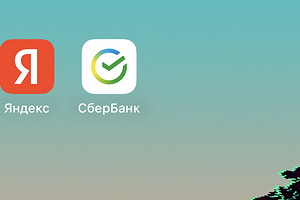

Как обновить Сбербанк Онлайн на айфоне в 2022-2023 гг.
Если вы хотите обновить Сбербанк Онлайн на телефоне, то айфон для этого не подойдет. Приложение банка удалили из магазина App Store, поэтому сейчас его нельзя ни скачать, ни обновить.
Конечно, многие вспомнят приложение СБОЛ — так называется новый Сбербанк Онлайн для айфона. Эта программа ненадолго появилась в App Store после того, как Сбер попал под санкции. Однако СБОЛ быстро «разоблачили» и удалили из магазина. И даже если вы успели установить приложение-клон, то апгрейд для него уже недоступен.

Пока вы читаете эту новость, мы готовим еще более интересные. Подписывайтесь на наши каналы, чтобы не пропустить!
Как установить и обновить приложение Сбербанк Онлайн на айфоне
Недавно мы рассказывали, как же установить Сбер Онлайн на айфон, учитывая, что приложения больше нет в официальном магазине Apple. В этой статье мы предлагаем три способа. Первые два требуют подключить айфон к компьютеру: чтобы транспортировать программу с другого устройства с помощью утилиты iMazing либо восстановить приложение Сбера через специальный софт Tenorshare iCareFone. Третий метод самый простой и работает без ПК: создать ярлык для доступа к веб-версии мобильного банка.
Если вы выберите один из первых двух методов, то не сможете обновить Сбербанк Онлайн. При трансфере через iMazing или использовании Tenorshare iCareFone получится установить (в лучшем случае) ту версию приложения для iOS, которая была в App Store на момент удаления — то есть 12.15.0.
Поэтому единственный работающий способ, который поможет использовать самую актуальную и безопасную версию мобильного банка на iPhone — это веб-приложение. Оно обновляется автоматически, так как по сути это онлайн-страница банка.
Как создать ярлык, мы рассказывали в упомянутой выше статье. Если вкратце, то вам понадобится:
- Открыть браузер Safari и перейти на страницу online.sberbank.ru.
- Нажать кнопку «Поделиться» на панели инструментов в нижней части окна.
Источник: ichip.ru